EasiNote(希沃白板5) 是一款針對信息化教學需求設計的互動式多媒體教學平臺。EasiNote(希沃白板5) 以多媒體交互白板工具為應用核心,提供云課件、素材加工、學科教學等多種備課、授課的常用功能。與上一代白板軟件相比,EasiNote 5的教學互動方式更加簡單高效,并基于K12各個學段提供了對應的學科工具。
EasiNote(希沃白板5) 軟件特點
基礎工具:多種工具和動畫供你選擇,操作簡單好上手。
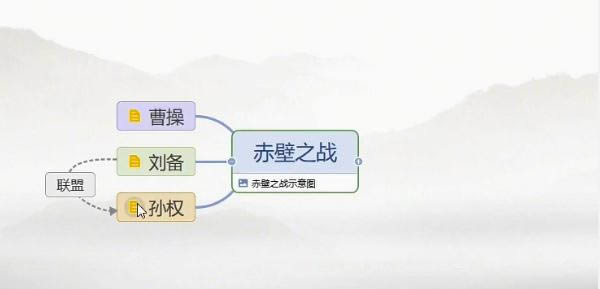
學科資源:5000+課程視頻、30萬+題庫、800+數學畫板、仿真實驗等,覆蓋多個學科
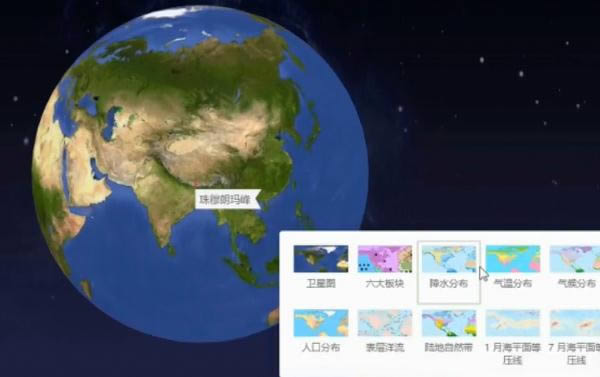
課堂活動:游戲化教學,提升學生注意力和參與度
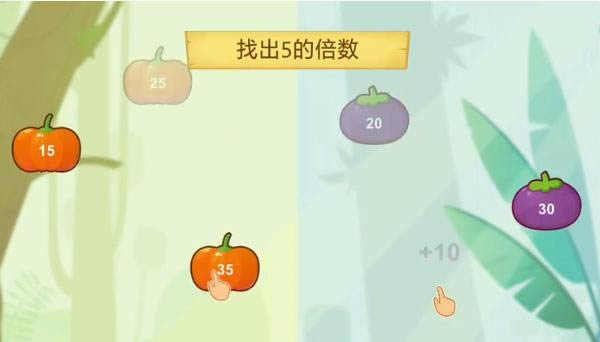
云端存儲:課件隨身帶,常用備課資源一鍵插入
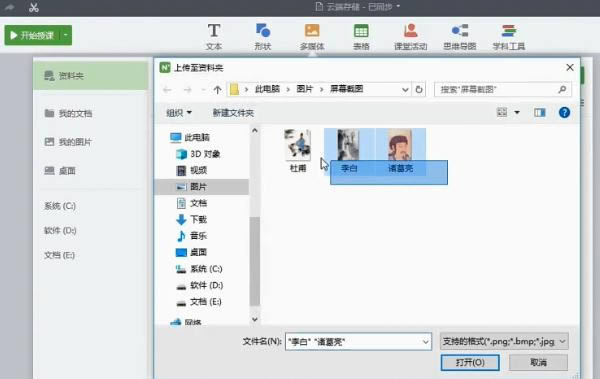
EasiNote(希沃白板5)安裝步驟
在本站下載軟件安裝包,雙擊exe.文件,點擊自定義安裝
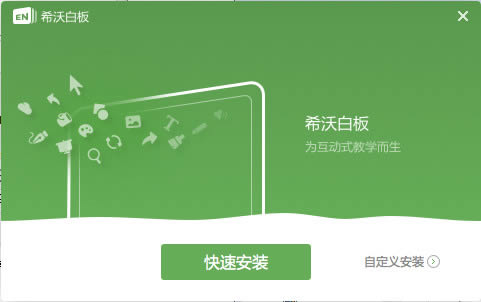
選擇安裝路徑后點擊安裝,等待片刻就安裝完成啦
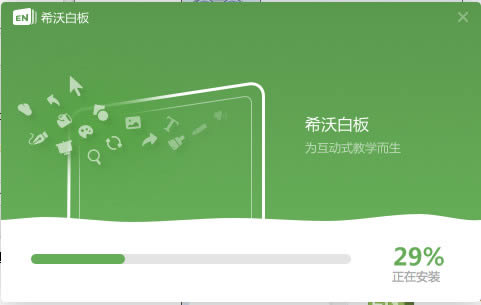
EasiNote(希沃白板5)使用方法
獲得邀請碼
輸入學校邀請碼,即可申請加入該學校的校本資源庫。學校邀請碼可由信鴿管理員發給老師,待學校管理員在希沃信鴿中審核通過老師的申請后,老師即可分享課件到校本資源庫中。
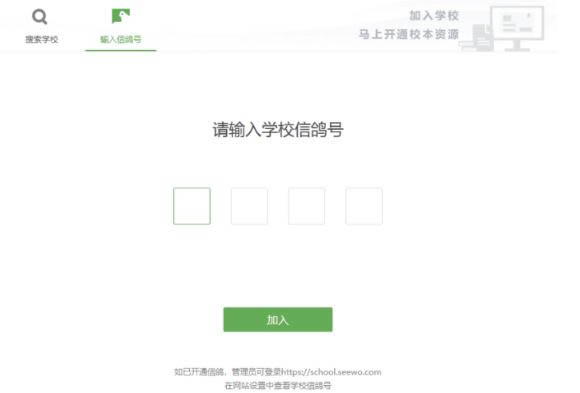
加入我的學校/信鴿
點擊
,進入校本資源(需先綁定學校),所加入的學校將在課件上方顯示,學校老師分享的課件將在“我的學校”展示。
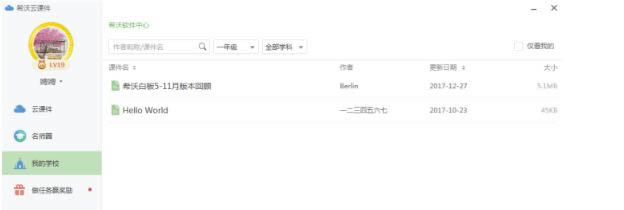
EasiNote(希沃白板5)常見問題
如何導入本地課件?
1.本地導入希沃白板5課件
雙擊打開enbx格式的本地課件,啟動希沃白板5軟件。
PC
PC上可通過雙擊打開本地課件。打開的本地課件自將動同步,同時更新云課件列表,關閉時提示用戶是否要同步并更新本地課件。如果是在沒有網絡的情況下會提示未完成同步。
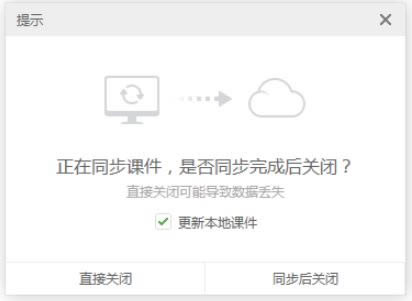
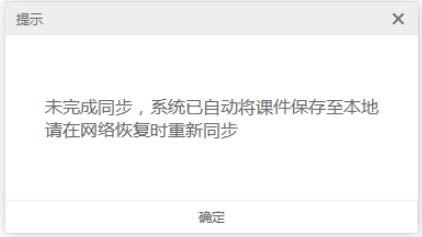
大板
大板上可在未登錄狀態下,通過雙擊,或者長按課件選擇使用希沃白板5開始授課。打開本地課件,啟動授課端導入課件。授課端不同步任何導入的課件。在登陸狀態下,返回備課端,則按PC上本地導入課件流程執行。
如何導入PPT?
希沃白板5支持以解析模式導入PPT,導入方式有:
(1)在新建課件頁面點擊右上角,選擇本地PPT文件導入;
(2)在備課端左上角菜單欄點擊希沃白板,在菜單中選擇,選擇本地PPT文件導入;
(3)直接拖動PPT文件到希沃白板5畫布解析PPT;
注意:導入PPT為實驗性功能,解析過程可能會丟失部分屬性。
希沃白板5更新日志
【優化】
云課堂支持刪除課堂記錄和回放
云課堂授權的學生名單可以置頂顯示
UI更新和一些已知問題的修復
騰訊視頻官方版 | 45.34MB
愛奇藝視頻官方正式版 | 35.10MB
暴風影音最新版下載 | 50.3MB
酷狗音樂2022下載 | 37MB